
NộI Dung
là một wiki, có nghĩa là nhiều bài viết được viết bởi một số tác giả. Để tạo ra bài viết này, 20 người, một số người ẩn danh, đã tham gia vào phiên bản và cải tiến theo thời gian.Nhiều trang web và phần mềm sử dụng Java. Nó không được cài đặt sẵn tự động trên các máy tính chạy Ubuntu. Cách nhanh nhất để cài đặt Java là sử dụng Terminal. Bạn có thể cài đặt và chạy Java và plugin trình duyệt của nó chỉ trong vài phút.
giai đoạn
-

Mở Terminal. Bạn có thể tìm thấy nó trên bảng điều khiển của bạn hoặc trong thư mục của bạn phụ kiện. Bạn cũng có thể nhấn đồng thời
Ctrl+Alt+T. -

Cập nhật tài nguyên của bạn. Cập nhật trình quản lý gói của bạn để có được các phiên bản mới nhất.- kiểu sudo apt-get cập nhật trong Terminal và nhấn lối vào.
-

Kiểm tra xem Java đã được cài đặt hay chưa. Bạn có thể tìm hiểu xem phiên bản Java trước đó đã được cài đặt chưa.- kiểu chuyển đổi java và làm lối vào. Nếu bạn có Java 6 hoặc phiên bản cũ hơn, bạn nên cài đặt phiên bản mới nhất.
-

Cài đặt môi trường chạy thi hành Java (JRE). Đây là phần mềm cần thiết để khởi chạy các ứng dụng Java. OpenJDK là một trong những JRE được hỗ trợ rộng rãi nhất.- kiểu sudo apt-get cài đặt openjdk-7-jre sau đó nhấn lối vào. Điều này sẽ cài đặt OpenJDK 7, phiên bản mới nhất.
- Nếu bạn cần OpenJDK 6, bạn có thể nhập
sudo apt-get cài đặt openjdk-6-jre trong thiết bị đầu cuối thay thế. Bạn nên chọn OpenJDK 7 trừ khi bạn được yêu cầu có phiên bản 6.
-
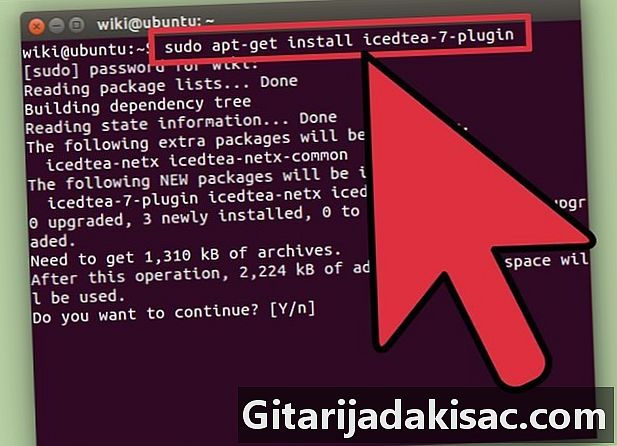
Cài đặt plugin Java có tên "IcedTea". Bạn sẽ cần plugin này để sử dụng Java trong các trang web. Plugin này hoạt động trên Firefox, Chromium Chrome, Konqueror và Epiphany.- kiểu sudo apt-get cài đặt icedtea-7-plugin trong Terminal và làm lối vào. Bạn sẽ cần phải khởi động lại trình duyệt của mình nếu nó đang chạy.
- Nếu bạn đã cài đặt JRE OpenJDK 6, hãy gõ
sudo apt-get cài đặt icedtea-6-plugin.
-

Chọn phiên bản Java mà bạn muốn sử dụng. Nếu bạn có nhiều phiên bản Java được cài đặt trên máy của mình, bạn có thể cho Linux biết phiên bản nào bạn muốn sử dụng.- kiểu sudo update-thay thế --config java sau đó nhấnlối vào. Điều này sẽ hiển thị một danh sách các phiên bản Java được cài đặt. Sử dụng các phím số để chọn phiên bản bạn muốn sử dụng. make lối vào để chọn sử dụng phiên bản đã chọn.
-
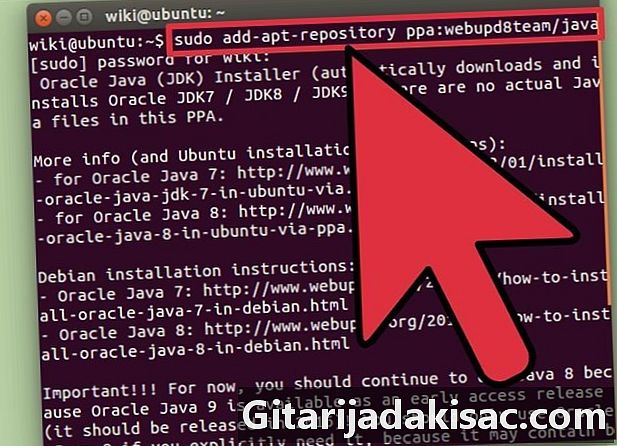
Cài đặt Java 8 dOracle (tùy chọn). Nếu bạn muốn sử dụng phiên bản Java mới nhất do Oracle cung cấp, bạn có thể tự cài đặt nó. Hầu hết người dùng sẽ không cần phải làm điều này. OpenJDK 7 sẽ đảm nhiệm tất cả các hoạt động Java thông thường. Phiên bản Java do Oracle tạo ra không còn chứa trong kho Ubuntu vì vấn đề cấp phép, do đó bạn sẽ cần phải cài đặt từ một nguồn khác. Phiên bản OpenJDK của Java 8 chưa có sẵn trừ khi bạn tự làm.- kiểu sudo add-apt-repository ppa: webupd8team / java và làm lối vào. Điều này sẽ thêm một kho lưu trữ từ một trang web Linux có uy tín (webupd8.org). Đây là cách dễ nhất để cài đặt Java 8 của Oracle.
- mời vào sudo apt-get cập nhật trong Terminal và làm lối vào. Điều này sẽ cập nhật trình quản lý gói của bạn, có tính đến kho lưu trữ mới.
- kiểu sudo apt-get install oracle-java8-install và làm lối vào. Điều này sẽ cài đặt JRE Java 8. Bạn sẽ cần đọc và chấp nhận thỏa thuận cấp phép.